כיצד לחבר כונן הבזק למחשב נייד?
 משתמשי מחשב נייד לא מנוסים נתקלים לעתים קרובות בבעיות שלמעשה נפתרות בקלות. לכן, אפילו משימה פשוטה לכאורה כמו חיבור כונן הבזק עלולה לגרום לקשיים. בהמשך המאמר נבחן בפירוט כיצד לעבוד איתם בצורה נכונה כדי לא ליצור לעצמך צרות מיותרות.
משתמשי מחשב נייד לא מנוסים נתקלים לעתים קרובות בבעיות שלמעשה נפתרות בקלות. לכן, אפילו משימה פשוטה לכאורה כמו חיבור כונן הבזק עלולה לגרום לקשיים. בהמשך המאמר נבחן בפירוט כיצד לעבוד איתם בצורה נכונה כדי לא ליצור לעצמך צרות מיותרות.
עבודה עם כונן הבזק למתחילים
השלב הראשון הוא להכניס את הכונן בצורה נכונה. זוהי משימה פשוטה למדי. לשם כך, בחנו את פני המכשיר ומצאו לו חור מיוחד. בדרך כלל יש כמה מהם, בצד או מאחור. לידם נמצאים בדרך כלל שקעי האוזניות והמיקרופון.
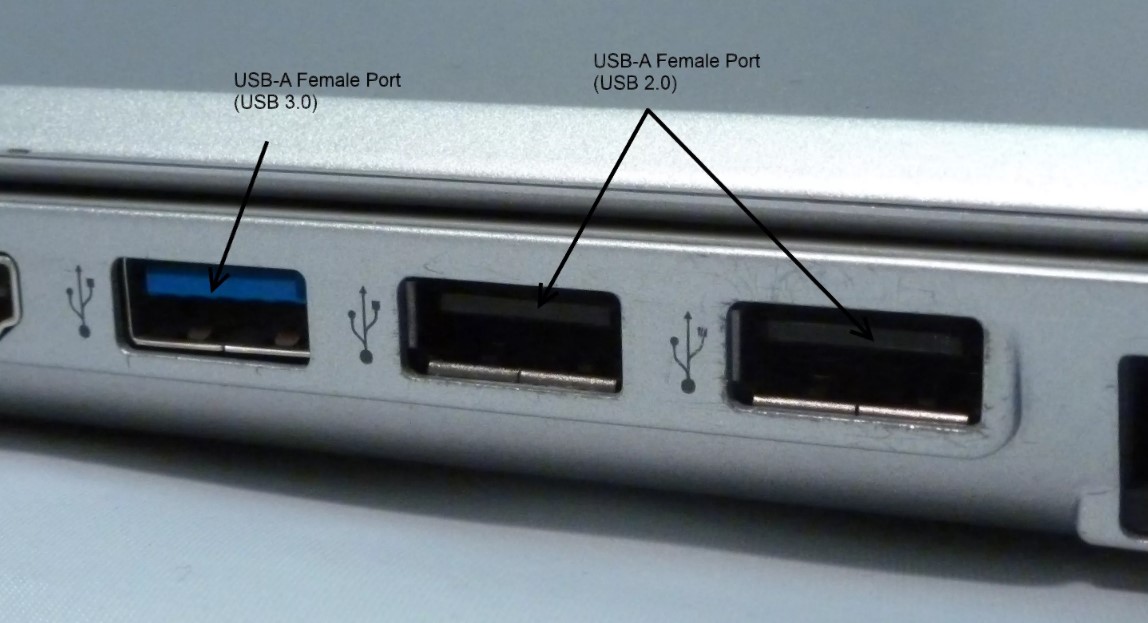
לכל מחשב נייד מודרני ואפילו טאבלט או טלוויזיה יש יציאות USB. המחבר מצויד בסמל "מסעף" וקל לזהות אותו. חשוב למקם נכון את המגעים של המכשיר ביחס למגעים של מחבר ה-USB. בדרך כלל שם היצרן נמצא בראש.
עֵצָה! הקפד להכניס את כונן הבזק מסוג USB לפני הפעלת המחשב הנייד או אחרי שהוא נטען במלואו. אחרת, ייתכן שהוא לא יזוהה על ידי המערכת, ותצטרך לאתחל.
אם מערכת ההפעלה עובדת בצורה חלקה, היא תמצא ותתקין מנהלי התקנים בעצמה, ולאחר מכן תפתח את חלון ההפעלה האוטומטית. למרבה הצער, זה לא תמיד קורה. קורה שמשתמשים ממתינים מספר דקות, אך לא מתרחשת שום פעולה. ייתכן שהסיבה לכך היא תקלת חומרה או תקלה בתוכנה.ראשית, עליך להסיר את כונן ההבזק ולנסות להכניס אותו ליציאה אחרת.

עדיף לבדוק את יכולת השירות שלו במחשב נייד אחר. אם כונן הבזק מתחבר ללא בעיות, ברור שהבעיה היא במחבר. ישנן יציאות שכאשר מספר רב של מכשירים מחוברים בו-זמנית, חלקן אינן רואות עקב מחסור בכוח או בזיכרון RAM.
אם כונן ההבזק אינו מתחבר והיה עליו מידע רב ערך, תצטרך לקחת אותו לנקודת שירות. אם לא היו נתונים חשובים במיוחד, אז יותר הגיוני להחליף אותם בחדש.
תשומת הלב! אם אינך יכול להכניס את כונן ההבזק בפעם הראשונה, אין צורך להפעיל כוח. כל שעליך לעשות הוא להפוך את הכונן ולנסות להכניס אותו שוב.
מחשב נייד
מחשב נייד הוא עותק קטן יותר של מחשב אישי. הוא מכיל את אותם חלקים, רק קטנים יותר. לכן, מכשירים כאלה הם הרבה יותר יקרים.

בשל גודלו הקומפקטי, מכשיר זה נוח מאוד. אתה יכול בקלות לקחת אותו איתך ולעשות עסקים בכל זמן ובכל מקום.
כונן הבזק
זהו אחד מאמצעי האחסון הפופולריים והנוחים ביותר. כונן ההבזק אמין ולעתים רחוקות נכשל. המוצר אינו מפחד משריטות, נפילות, ועיצובים מתקדמים יותר טכנולוגית יכולים אפילו לעמוד בשחייה במים.

בהכרת מאפייני האיכות שלהם, משתמשים רבים הולכים לאיבוד כאשר כונן ההבזק מתחיל להיכשל.
התייחסות! כונן הבזק הוא אנלוגי מודרני של התקליטון הפופולרי והמיושן של פעם.
כיצד להשתמש בכונן הבזק?
לאחר הכנסת כונן ההבזק, אתה יכול להתחיל. פעל לפי ההנחיות הבאות:
- פתח את המחשב שלי. ניתן לעשות זאת דרך תפריט התחל או דרך שולחן העבודה.
- סמל מתאים בשם "דיסק נשלף" אמור להופיע.
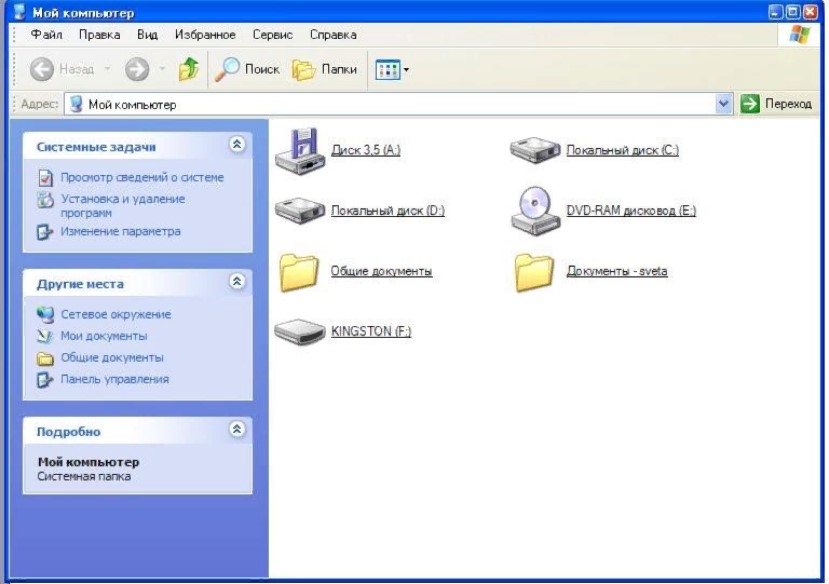
- פתח את כונן ההבזק (KINGSTON (F:) על ידי לחיצה ימנית על העכבר.
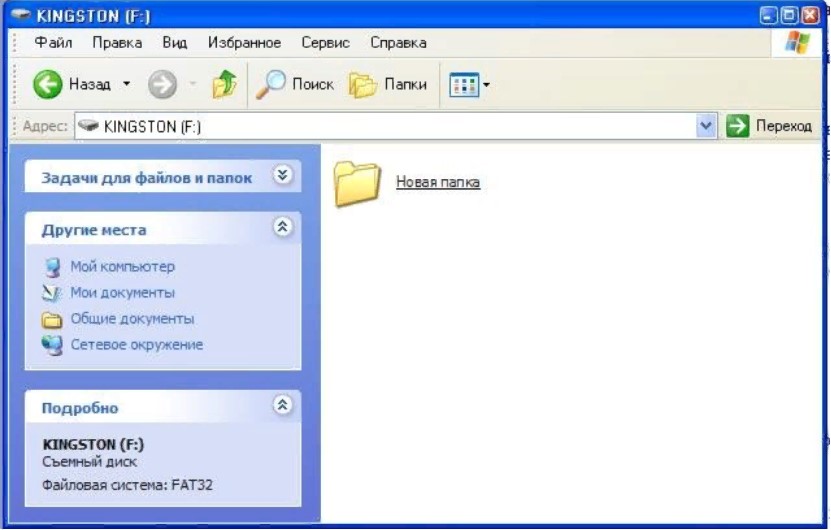
- לאחר מכן, תוכן הכונן אמור להיפתח: כל הקבצים והתיקיות המוקלטים בו.
- אתה יכול להשתמש בכונן הבזק בדיוק כמו דיסק רגיל: ניתן להעתיק סוגים שונים של מסמכים גם ממנו וגם אליו. חשוב לדעת שהמהירות שלו נמוכה ממהירות הכונן הקשיח. לכן, זה לוקח קצת יותר זמן לעבוד עם זה.
- קל להעביר כל מסמך משולחן העבודה שלך לכונן הבזק. פשוט השתמש בעכבר כדי לגרור את המסמך לתיקיה שנבחרה בכונן ההבזק ושחרר אותו. זו הדרך הקלה ביותר להעתיק.
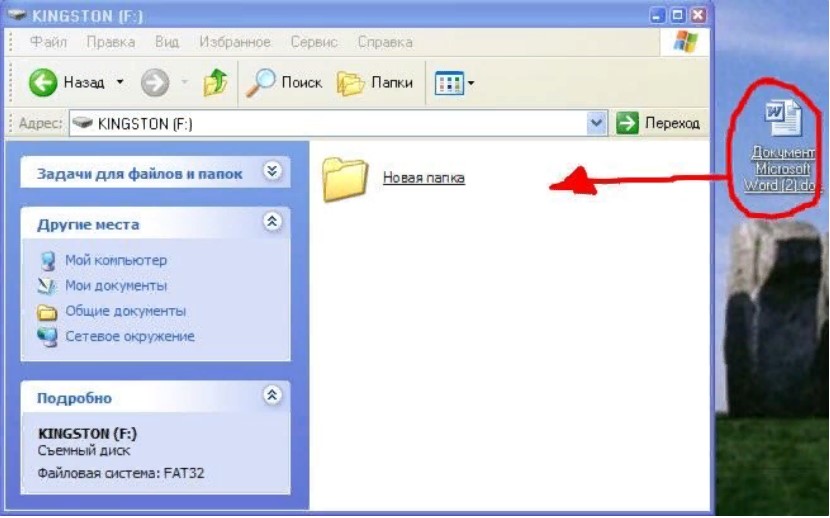
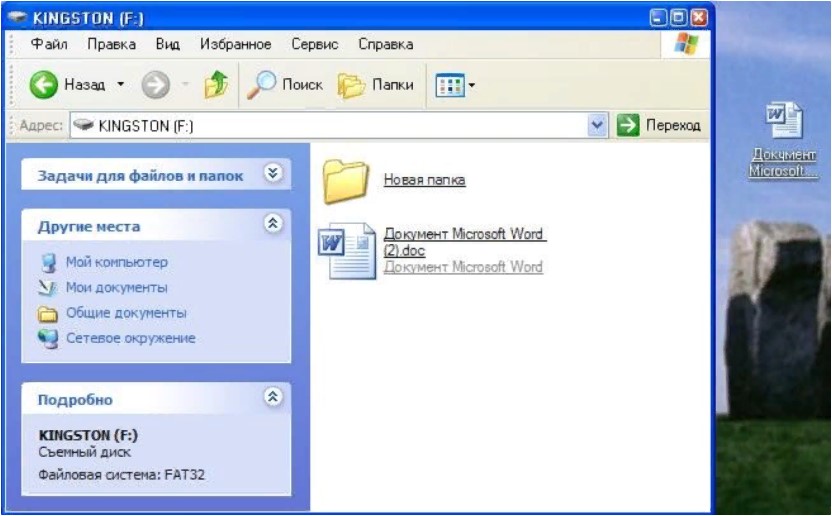
- אחד התנאים המחייבים לפעולה בטוחה הוא שאסור להסיר את הכונן בזמן הקלטת מידע. זה עלול להוביל להרס נתונים וחסימת המכשיר.
- כדי לסיים את העבודה כראוי ולהסיר את המכשיר מהמחשב הנייד, עליך למצוא את הסמל הממוקם בחלק הימני התחתון לצד השעון. לחץ עליו פעם אחת עם הכפתור השמאלי. חילוץ זה יהיה מאובטח וישמור מידע.
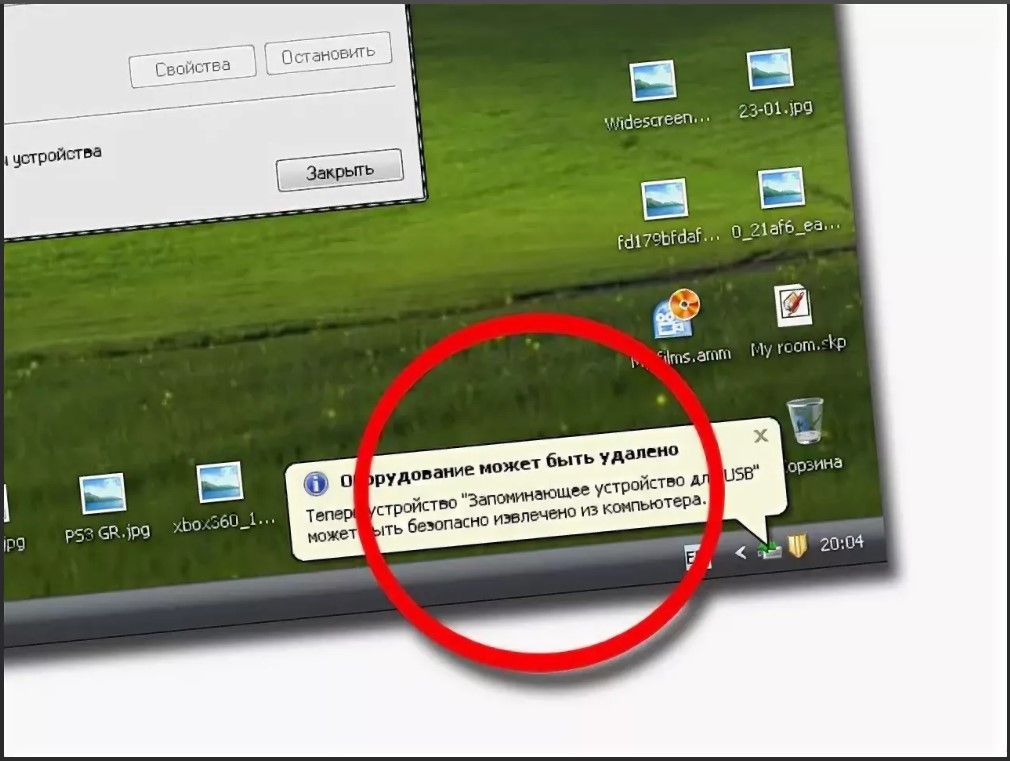
- לאחר ההודעה שניתן להסיר את הציוד, ניתן להסיר את כונן ההבזק.
- אם, בכל זאת, ההסרה הפיזית של המכשיר התרחשה בזמן הקלטת קבצים, ניתן לאתחל מחדש את כונן ההבזק. כדי לעשות זאת, לחץ לחיצה ימנית ובחר "פורמט". לאחר השלמת התהליך, הכונן ינוקה וניתן יהיה להשתמש בו שוב.

חָשׁוּב! לכונן ההבזק יכול להיות כל שם. לדוגמה, "KINGSTON (F:)", כאשר KINGSTON הוא שם היצרן ו-F הוא שם הדיסק.
קלות השימוש לכאורה בהתקן אחסון מידע מובילה לרוב לטיפול רשלני בו, וכתוצאה מכך המוצר עלול להיכשל ולהיכשל ברגע הכי לא מתאים.לכן, אתה צריך לדעת כללים פשוטים לחיבור כונן הבזק למחשב נייד.





